《嵌入式课程》文件传输所需,记录以备用。
1. 开启 FTP 功能
打开控制面板 -> 程序 -> 程序和功能 -> 启用或关闭 Windows 功能,勾选下图中所有选项:
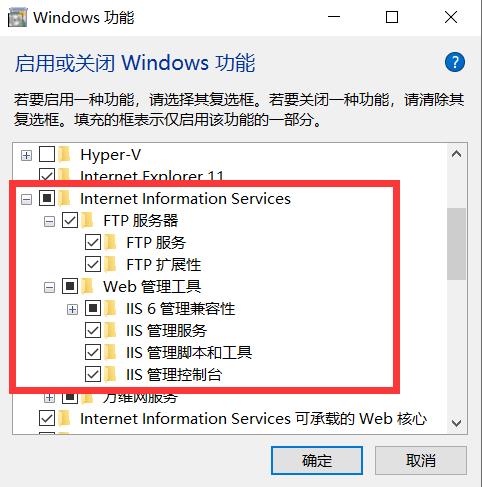
2. 添加 FTP 站点
搜索 IIS,打开 Internet Information Services(IIS)管理器。
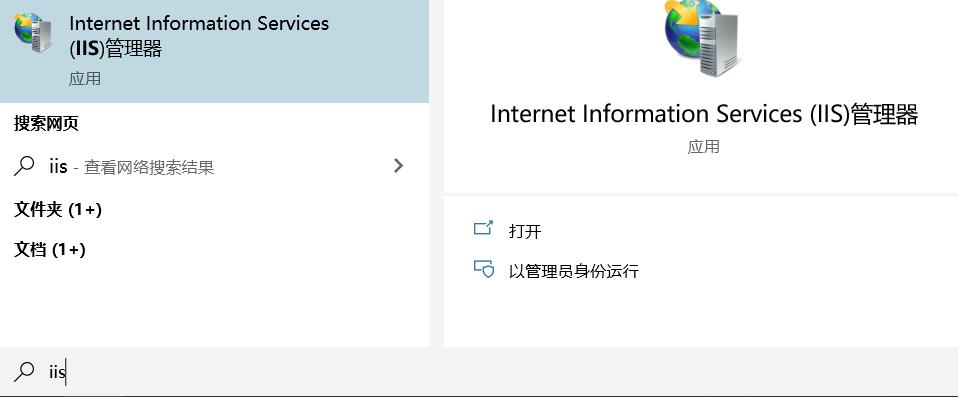
点击添加 FTP 站点。
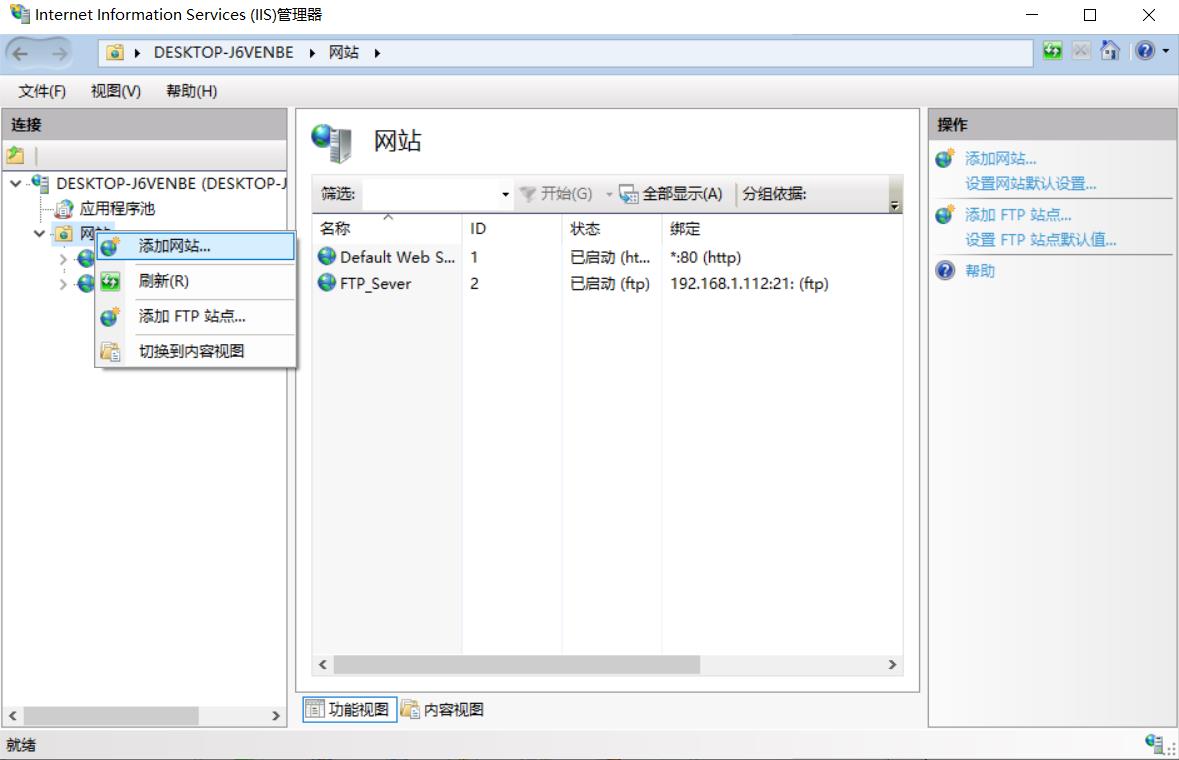
设置 FTP 站点名及内容保存路径。
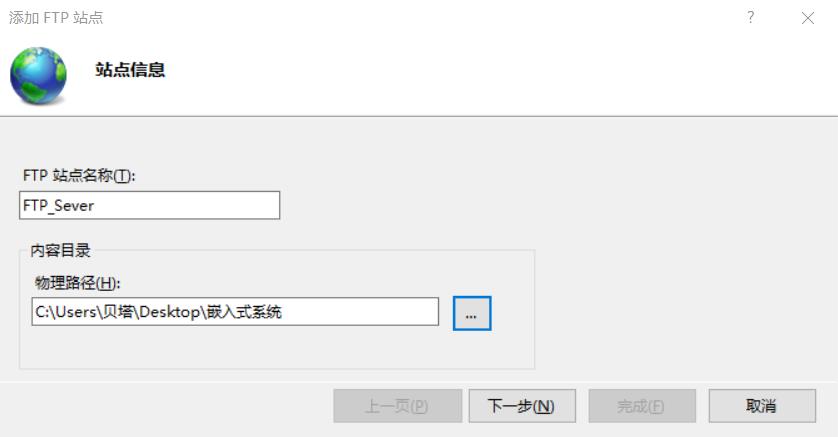
绑定本地 IP 地址,可以在 cmd 中输入 ipconfig 查看,端口默认为 21;设置无需 SSL。
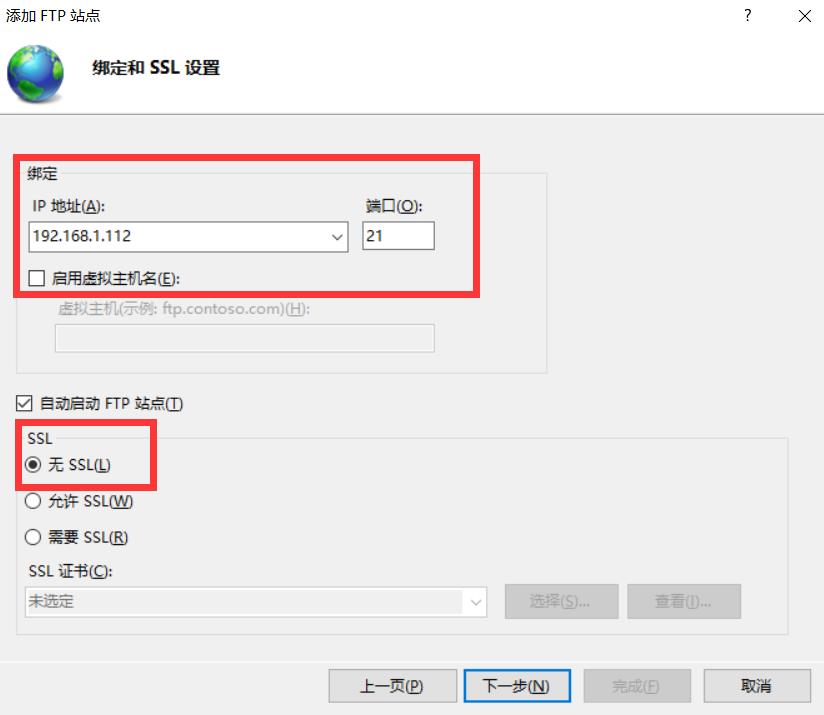
设置身份验证,授权及权限,一个 FTP 服务器便搭建完毕。
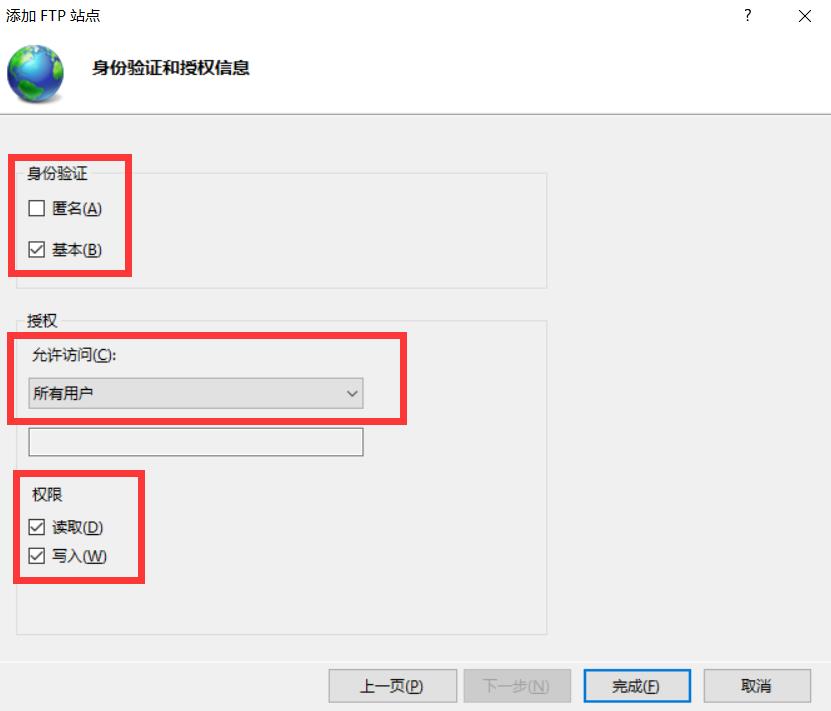
3. 测试
打开浏览器,输入 ftp://本地IP,登陆密码为电脑启动时的用户名及密码。可以看到本地 FTP 服务器的依赖文件夹内的文件,说明 FTP服务器搭建成功。
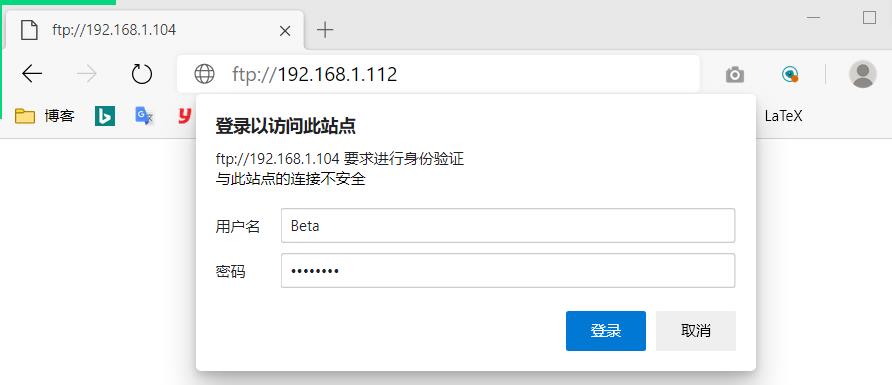
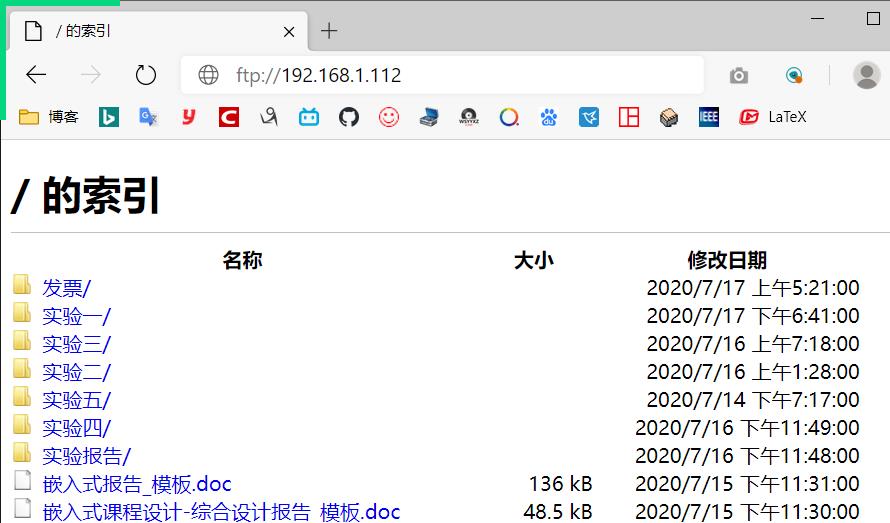
参考博客:Windows下搭建FTP服务器